基于GitHub Pages搭建个人博客
Github作为全球最流行的代码仓库,已经得到越来越多的公司和项目的青睐。如何让世界各地的程序员协作开发, 为此GitHub提供了GitHub Pages服务,我们可以利用这个服务建立站点,将你的使用文档,说明文档等放入其中,供他人阅读使用。 当然我们也可以用它来建立自己的个人博客站点。
优点:
- 轻量级的博客系统,你不需要做烦人的配置,不需要搭建服务器。
- jekyll使用Liquid模板语言,使用标记语言,比如Markdown。
- 不限空间。
- 可以绑定自己的域名。
缺点:
- 只能生成静态网站,适合博客,文档介绍等。
- 没有评论等动态交互程序,但是可以通过第三插件实现。
- 对于使用者要求有一定的开发基础,可能更适合程序员等使用。
以下所有操作都是基于Windows操作系统环境。
注册GitHub账号
使用GitHub托管代码,必须现在GitHub上注册一个账号。
安装Git
下载Git for Windows,使用默认安装,安装完成后即可使用Git。
配置和使用GitHub
打开 Git Bash
1、检查SSH key设置
查看自己电脑上的SSH key设置:
$ cd ~/.ssh
如果提示为“No such file or directory”,直接跳到第三步,否则继续。
2、备份以及删除旧的SSH key
为了保险起见,先备份后再重新生成:
$ ls
config id_rsa id_rsa.pub known_hosts
$ mkdir key_backup
$ cp id_rsa* key_backup
$ rm id_rsa*
3、生成新的SSH key
填写你自己的GitHub邮件地址,提示要输入信息的地方直接回车就OK:
$ ssh-keygen -t rsa -C "邮件地址@youremail.com"
Generating public/private rsa key pair.
Enter file in which to save the key (/Users/your_user_directory/.ssh/id_rsa):
把生成的key文件复制到C:\Documents and Settings\Administrator\.ssh\目录下。 必须把id_rsa、id_rsa.pub这两个文件放到当前用户目录的“.ssh”目录下才能生效。 在windows中只能在命令行下输入创建“.”开头的文件夹,命令为:
$ mkdir .ssh
4、GitHub SSH key设置
设置Git用户信息 第一个要配置的是你个人的用户名称和电子邮件地址。这两条配置很重要,每次 Git 提交时都会引用这两条信息,说明是谁提交了更新, 所以会随更新内容一起被永久纳入历史记录,用户名称必须是你GitHub真实的账号名称:
$ git config --global user.name "username"
$ git config --global user.email lisan@example.com
Git和GitHub之间使用SSH连接,必须在GitHub上设置好key,才能正常连接。
进入GitHub主页,进入账号设置:
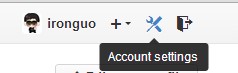 点击左侧SSH keys选项,点击Add SSH key,然后打开C:\Documents and Settings\Administrator\.ssh\目录下id_rsa.pub文件,
复制里面的内容粘贴到key文本框中,点击保存即可:
点击左侧SSH keys选项,点击Add SSH key,然后打开C:\Documents and Settings\Administrator\.ssh\目录下id_rsa.pub文件,
复制里面的内容粘贴到key文本框中,点击保存即可:
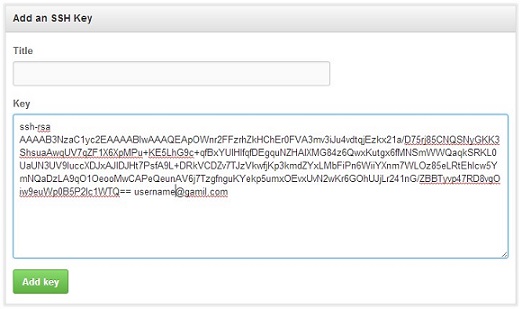
5、测试SSH连接
输入下面命令测试SSH连接是正常:
$ ssh -T git@github.com
提示以下信息,表示SSH连接成功:
$ ssh -T git@github.com
Hi username! You've successfully authenticated, but GitHub does not provide shell access.
恭喜你,现在你可以使用Git向GitHub提交东西。
建立自己的博客
使用GitHub Pages建立自己的博客。 GitHub Pages提供两种方式建立博客站点:
- 基于用户或组织的站点(User or organization site)。
- 基于项目的站点(Project site)。
用户或组织站点(User or organization site)
你必须建立一个项目名称为username.github.io的项目,其中username是在Github上的用户名。 使用此种方式建立站点后,当你访问http://username.github.io/时,Github会解析用户username下的master分支下的项目源代码, 生成静态网站,并将生成的index.html文件展示给你。我就是使用这种方式建立的博客。
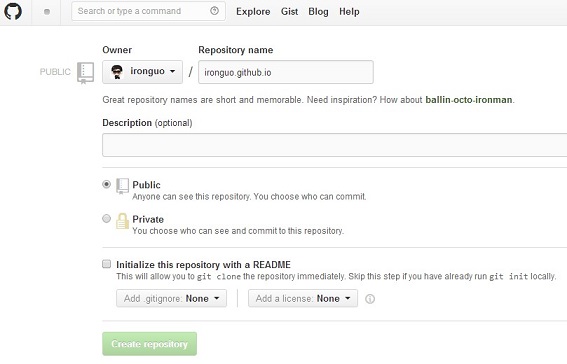
打开Git bash,在你需要保存项目的目录下clone刚才建立的项目username.github.io
$ git clone https://github.com/username/username.github.io
使用下面命令,进入项目根目录,建立一个index.html文件,提交文件
$ cd username.github.io
$ echo "Hello World" > index.html
$ git add --all
$ git commit -m "Initial commit"
$ git push
恭喜你,你的博客站点建立成功,访问http://username.github.io/即可, 第一次生成站点时,大概需要10左右延迟时间,后续修改提交后,会立即生效。
项目站点(Project site)
这种方式跟第一种方式后台程序处理机制是一样的,只是访问方式不一致。 使用http://username.github.io/repository访问,GitHub会自动解析username用户下的 repository项目的gh-pages分支源代码,生成静态网站并展示给你,所以你必须在项目下建立名为gh-pages的分支。 使用这种方式更适合为每个项目建立使用说明文档之类的站点。 你可以通过两种方式建立:
1、自动生成站点:
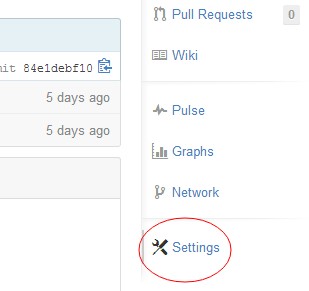
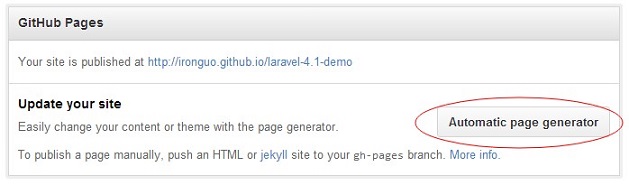
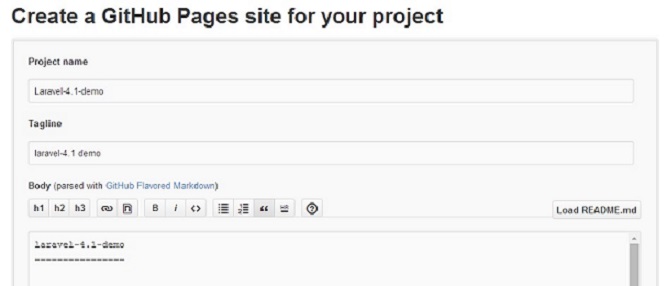
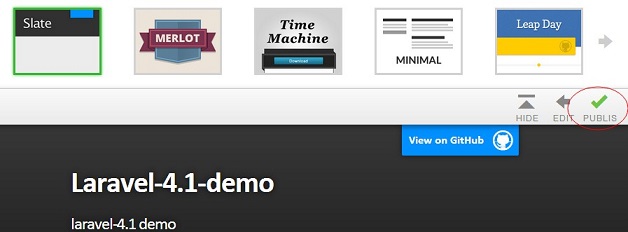
2、建立gh-pages分支生成站点:
建立gh-pages分支,添加index.html文件。
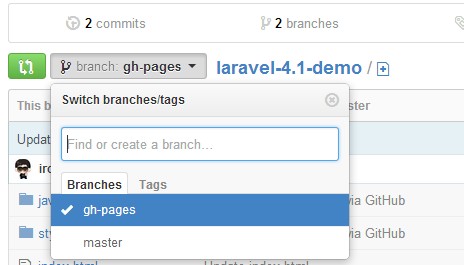
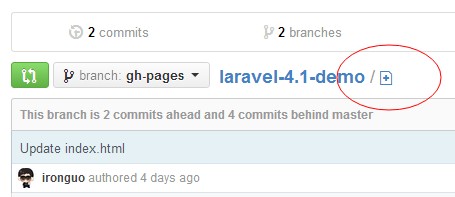
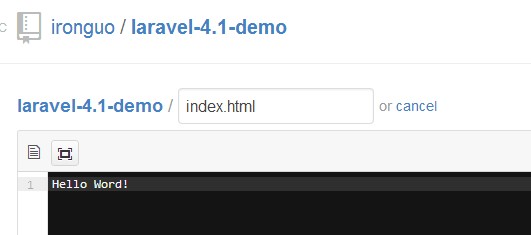
大概需要10左右延迟时间,你就可以使用http://username.github.io/repository访问你的站点了。
至此一个简单的个人博客框架搭建好了,你只需要往里面添加文件以及内容就行了。
后续我将继续写一个博客,如何搭建一个jekyll windows环境,这样就可以在本地进行内容修改添加,在本地预览无误后再发布到GitHub。